አፕል በ2014 የተቋረጠው ዳሽቦርድ እና መግብሮችን ከማክኦኤስ ካታሊና ጋር፣ በምትኩ በማስታወቂያ ማእከል ላይ ተመርኩዞ። ግን ብዙ የቆዩ ማክሶች አሁንም ይጠቀማሉ እና በዳሽቦርድ ላይ ይመረኮዛሉ።
ከአሮጌው የማክሮስ ስሪቶች በጣም ታዋቂ ከሆኑ ባህሪያት ውስጥ አንዱ ዳሽቦርድ ነው፣ ራሱን የቻለ ዴስክቶፕ "Widgets" በሚባል አነስተኛ አፕሊኬሽኖች የተሞላ ነው። ካልኩሌተሮች፣ መዝገበ ቃላት፣ የቀን መቁጠሪያዎች፣ ማስታወሻ ደብተሮች እና የአየር ሁኔታ ማሳያዎች ከሌሎች መተግበሪያዎች መካከል መግብሮች መደበኛ መረጃን በአንድ ምቹ ቦታ አስቀምጠዋል።
መግብሮች በዳሽቦርድ ውስጥ ይኖራሉ እና ከዚያ አካባቢ ውጭ የስርዓት ወይም የተጠቃሚ ውሂብ መድረስ አይችሉም። አንዳንድ ተጠቃሚዎች በተለይም ገንቢዎች መግብሮቻቸውን በቀጥታ በዴስክቶፕቸው ላይ ማግኘት ይፈልጋሉ።እንደ እድል ሆኖ, ይህንን ለማድረግ አንድ መንገድ አለ. የአፕል ገንቢዎች መግብሮችን በዴስክቶፕ አካባቢ ለመገንባት የሚጠቀሙበትን የተርሚናል ዘዴ መጠቀም ይችላሉ።
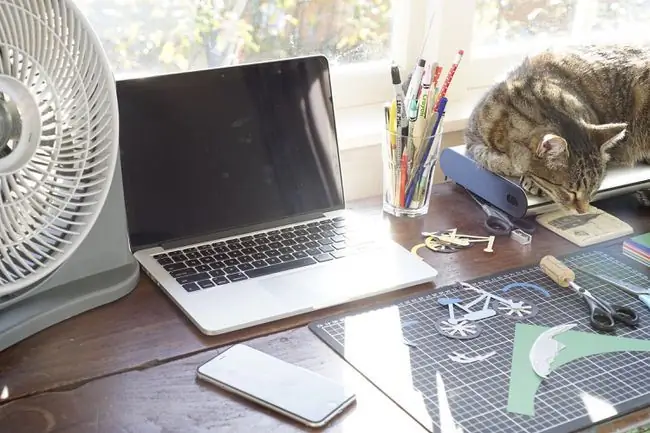
የዳሽቦርድ ልማት ሁነታን ለማንቃት ተርሚናል ይጠቀሙ
- መግብርን ወደ ዴስክቶፕዎ ለማንቀሳቀስ ከፈለጉ እነዚህን መመሪያዎች ይከተሉ፡
-
አስጀማሪ ተርሚናል፣ የሚገኘው በ /መተግበሪያዎች/መገልገያዎች/.

Image - በአማራጭ፣ ተርሚናልን በፍጥነት ለማምጣት ተርሚናልን ወደ ስፖትላይት ፍለጋ ይተይቡ።
-
የሚቀጥለውን የትእዛዝ መስመር እንደ አንድ መስመር ወደ ተርሚናል ያስገቡ፡
ነባሪዎች com.apple.dashboard devmode ይጻፉ አዎ

Image - ጽሑፉን ገልብጠው ወደ ተርሚናል ይለጥፉ ወይም እንደሚታየው ጽሑፉን ይተይቡ። ትዕዛዙ አንድ የጽሑፍ መስመር ነው, ነገር ግን አሳሽዎ ወደ ብዙ መስመሮች ሊሰብረው ይችላል. በተርሚናል መተግበሪያ ውስጥ ትዕዛዙን እንደ አንድ መስመር ማስገባትዎን ያረጋግጡ።
- ፕሬስ አስገባ ወይም ተመለስ በቁልፍ ሰሌዳዎ ላይ።
-

Image -
የሚከተለውን ጽሑፍ ወደ ተርሚናል ያስገቡ፡
killall Dock

Image - ፅሁፉን ከመገልበጥ እና ከመለጠፍ ይልቅ ከተየብክ ከጽሑፉ ጉዳይ ጋር መዛመዱን እርግጠኛ ሁን።
- ተጫኑ አስገባ ወይም ተመለስ። መትከያው ለአፍታ ይጠፋል እና እንደገና ይታያል።
-
የሚከተለውን ጽሑፍ ወደ ተርሚናል ያስገቡ።
መውጫ
-

Image -
ፕሬስ አስገባ ወይም ተመለስ። የመውጫ ትዕዛዙ ተርሚናል የአሁኑን ክፍለ ጊዜ እንዲያበቃ ያደርገዋል። ከዚያ የተርሚናል ማመልከቻውን ማቆም ይችላሉ።

Image
መግብርን ወደ ዴስክቶፕ እንዴት ማንቀሳቀስ እንደሚቻል
MacOS Mountain Lion እና በኋላ ስሪቶች ተጨማሪ እርምጃ ያስፈልጋቸዋል። በነባሪ፣ ዳሽቦርዱ የሚስዮን ቁጥጥር አካል ተደርጎ ይቆጠራል እና እንደ ስፔስ ይቆጠራል። ዳሽቦርዱን ወደ ጠፈር እንዳያንቀሳቅስ በመጀመሪያ ሚሽን ቁጥጥርን ማስገደድ አለብህ፡
- ከአፕል ሜኑ ውስጥ የስርዓት ምርጫዎችን ይምረጡ። ይምረጡ።
- የተልእኮ ቁጥጥር ይምረጡ።
- አመልካች ምልክቱን ያስወግዱ ዳሽቦርዱን እንደ Space (Mountain Lion or Mavericks) አሳይ፣ ወይም ለማሳየት ዳሽቦርዱን ለማቀናበር ተቆልቋይ ዝርዝሩን ይጠቀሙ። እንደ ተደራቢ (ዮሰማይት እና በኋላ)።
መግብርን ወደ ዴስክቶፕ እንዴት ማንቀሳቀስ እንደሚቻል (የተራራ አንበሳ ወይም ቀደም ብሎ)
በማክኦኤስ ማውንቴን አንበሳ ወይም ቀደምት ስሪቶች ላይ መግብሮችን ወደ ዴስክቶፕ መውሰድ ከፈለጉ ምን ማድረግ እንዳለብዎ እነሆ፡
- ፕሬስ F12 በቁልፍ ሰሌዳው ላይ (በአንዳንድ የቁልፍ ሰሌዳዎች ላይ የተግባር ቁልፉን መያዝ ወይም የቁልፍ ሰሌዳው F-Lock መብራቱን ያረጋግጡ)። በአማራጭ የ ዳሽቦርድ አዶን በመትከያው ውስጥ ይምረጡ።
- የመዳፊት ቁልፉን በመያዝ መግብር ይምረጡ። አሁንም የመዳፊት አዝራሩን በመያዝ መግብርን በትንሹ ያንቀሳቅሱት። የመዳፊት አዝራሩን እስከ ቀጣዩ ደረጃ መጨረሻ ድረስ ይያዙ።
- ተጫኑ F12 እና መግብርን በዴስክቶፕ ላይ ወደ መረጡት ቦታ ይጎትቱት። አንዴ መግብር እርስዎ በሚፈልጉት ቦታ ከሆነ፣ የመዳፊት አዝራሩን ይልቀቁት።
ወደ ዴስክቶፕ የሚያንቀሳቅሷቸው መግብሮች ሁል ጊዜ ከዴስክቶፕ ፊት ለፊት ይኖራሉ እና ማናቸውም አፕሊኬሽኖች ወይም መስኮቶች ይከፈታሉ። በዚህ ምክንያት የእርስዎ Mac ትንሽ ማሳያ ካለው መግብርን ወደ ዴስክቶፕ ማንቀሳቀስ ጥሩ ሀሳብ ላይሆን ይችላል። ለዚህ ብልሃት ጠቃሚ እንዲሆን ብዙ ቦታ ያስፈልገዎታል።
መግብርን ወደ ዳሽቦርዱ ይመልሱ
መግብር በዴስክቶፕዎ ላይ ቋሚ መኖሪያ እንዲይዝ እንደማይፈልጉ ከወሰኑ ሂደቱን በመቀልበስ መግብርን ወደ ዳሽቦርድ መመለስ ይችላሉ።
- በዴስክቶፑ ላይ መግብር ይምረጡ እና የመዳፊት አዝራሩን ተጭነው ይያዙ። አሁንም የመዳፊት አዝራሩን በመያዝ መግብርን በትንሹ ያንቀሳቅሱት። የመዳፊት አዝራሩን እስከ ቀጣዩ ደረጃ መጨረሻ ድረስ ይያዙ።
- ተጫኑ F12 እና መግብርን በዳሽቦርድ ወደ መረጡት ቦታ ይጎትቱት። አንዴ መግብር እርስዎ በሚፈልጉት ቦታ ከሆነ፣ የመዳፊት አዝራሩን ይልቀቁት።
- እንደገና F12 ይጫኑ። የመረጥከው መግብር ከዳሽቦርድ አካባቢ ጋር አብሮ ይጠፋል።
የዳሽቦርድ ልማት ሁነታን ለማሰናከል ተርሚናል ይጠቀሙ
- አስጀምር ተርሚናል ፣ የሚገኘው በ/መተግበሪያዎች/መገልገያዎች/.
-
የሚከተለውን ጽሑፍ ወደ ተርሚናል እንደ አንድ መስመር ያስገቡ።
ነባሪዎች com.apple.dashboard devmode አይጽፉም
- ተጫኑ አስገባ ወይም ተመለስ።
-
የሚከተለውን ጽሑፍ ወደ ተርሚናል ያስገቡ። ከጽሑፉ ሁኔታ ጋር መዛመዱን ያረጋግጡ።
killall Dock
-
ተጫኑ አስገባ ወይም ተመለስ። መትከያው ለአፍታ ይጠፋል እና እንደገና ይታያል።
-
የሚከተለውን ጽሑፍ ወደ ተርሚናል ያስገቡ።
መውጣት
- ተጫኑ አስገባ ወይም ተመለስ። የመውጫ ትዕዛዙ ተርሚናል የአሁኑን ክፍለ ጊዜ እንዲያበቃ ያደርገዋል። ከዚያ የተርሚናል ማመልከቻውን ማቆም ይችላሉ።






